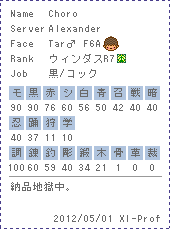元FF11アレクサンダー⇒シヴァで活動するLS『LittleBrownJug』所属・Choro(シヴァではChoroc)の不定期更新日記です。
2013年9月より、FF14フェンリルサーバー「ChoroCalico」でのプレイ日記になりました。
最初に、この記事はFC2からの撤退を薦めるものでも、忍者ブログを推奨するものでもないことをお伝えします。
偶然同じ事をしようとしている方の参考になれば、と思って書きました。
(ホントは移転の挨拶の記事の追記に書いていたのですが、テンプレの追記設定がおかしいらしく、「続きを読む」をクリックするまで隠れているはずの追記部分が、最初からフルオープンで、あまりにも長すぎる記事になってしまったため、一旦消して2つの記事に分けました。
noniniさん、見てくださっていた時に突然消えちゃってごめんなさいね!)
移転の際には、[FF11]-まったり行こうよ!さんのこちらの記事が大変参考になりました。
この追記は上記の記事と内容がかぶっている点も多いですが、ここでも記載していきます。
■記事を移す。
まずは自分のPCの分かりやすい場所に移転用フォルダを作りましょう。
記事、画像とたくさんのものをローカルに保存しますので、あっちこっちになると大変です。
FC2管理画面の【データのバックアップ】から、作ったフォルダにバックアップをとります。
面倒でも月度別バックアップをオススメします。
忍者ブログのインポート機能は、1回につき500KBまでですので、全記事一括バックアップだと容量オーバーになる可能性が高いです。
そして忍者ブログの【ログのインポート】から月ごとにインポートしていきます。
チェックボックスは【EUC】と【忍者形式/MT形式/FC2形式】の2つにチェックを入れてください。
これで記事は全て移動できます。
かなり楽ちんです!(*'-')
コメントもトラックバックも移動できます。
が!非公開コメントが公開状態で表示されてしまうので、FC2側のコメント管理で非公開コメントのみを調べて、忍者側で1つずつ非公開にしていく作業が必要です。
非公開コメントの多い人はちょっと大変ですが、重要な作業ですので頑張ってください!
■画像のバックアップ
FC2管理画面の【データのバックアップ】の一番下、【ファイルバックアップ】から行います。
100件ずつに分かれていますので、それをローカルに落としていくのですが、IE系ブラウザの【名前をつけて保存】機能ですと、htmlファイルとして保存されるだけですので、さらに1枚ずつjpegに変えていく作業が必要です。
(よね…?IEでもいきなりjpeg画像に落とせるのかしら?間違ってたらゴメンナサイ。)
たまに「あーあの画像バグってるから再アップ~」という為のモノならIEの機能で十分ですが、ブログの引越しとなると1枚ずつjpeg画像で手に入れる必要があります。
そこで、私が使ったフリーツールを紹介します。
【irvine】というツールで、ページのURLを全てダウンロードしてくれます。
まずフォルダを2個作ってください。名前は何でもいいです。
1つは【irvine】を格納しておくフォルダですので、そうと分かる名前がいいです。
1つは本当になんでもいいです。後で消すので。
で、【irvine】って分かる名前をつけた方のフォルダに【irvine】を落とします。
⇒コチラからどうぞ。
次に、どうでもいい名前をつけたフォルダにバージョンアップ用を落とします。
下にあるURLの先の一番上の
2008/03/06
Irvine 1.2.4beta(Windows98/Me/2000/XP/Vista)
を落としてください。
⇒コチラからどうぞ。
で、それぞれ解凍します。
解凍できたら、どうでもいいほうのフォルダ内にできた【irvine】というフォルダの中身を全てコピーします。
次に、ちゃんと名前をつけた方の、解凍済みのフォルダを開いて、そこに貼り付けます。
「上書きしますか?」と出るので、「はい」を選択。
これでダウンロードはOKです。
上書きが終わったら、どうでもいい名前の方のフォルダは削除してOKです。
設定方法、使い方についてはこのページに詳しく記載されているので参考にしてください。
テキストベッタリのページでちょっと読むのに抵抗を感じますが(失礼…)順番にやっていけばできます。
もし分からない事があればいつでもご質問くださいね!
設定の中の【IEとのシェル結合】と【デフォルトフォルダ設定】はとっても重要なので必ず行ってください。
設定が終わったら、一度ブラウザを閉じるか、新しく開いたブラウザを使う事で、【IEとのシェル結合】が完了している作業(右クリックにirvineの項目が登場する)を行う事ができます。
そのままのブラウザだと出来ないのでご注意ください。
設定が終わった以下の手順で画像をゲッツします。
(説明画像はクリックで大きくなります。)
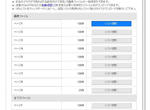 ・まずFC2管理画面のファイルバックアップのリストを開く、をクリックします。
・まずFC2管理画面のファイルバックアップのリストを開く、をクリックします。
すると別窓で画像のみが表示されたページが開きます。
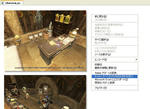 ・別窓で開いた画面を右クリックし【irvineへ全てのURLを送る】をクリックします。
・別窓で開いた画面を右クリックし【irvineへ全てのURLを送る】をクリックします。
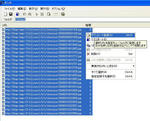 ・すると【irvine】のウインドウが2つ立ち上がり、手前にこういうウインドウが表示されています。
・すると【irvine】のウインドウが2つ立ち上がり、手前にこういうウインドウが表示されています。
全て選択された状態で右クリックし、一番上の【ダウンロード登録】を選びます。
もし選択が外れてしまったら、Ctrl+Aで全選択しなおしてから登録してください。
 ・ダウンロード登録を押したら、もう上記の画面は必要ないのでウインドウを閉じてOKです。
・ダウンロード登録を押したら、もう上記の画面は必要ないのでウインドウを閉じてOKです。
2枚目のウインドウがこんな風になっていて、デフォルト設定で指定したフォルダに1つずつダウンロードされていっています。
全ての画像にチェックがついて、待機状態の枚数が0になって成功にその枚数が表示されたらOKです。
失敗になった画像があったらやり直してください。
デフォルトフォルダが満タンになるとダウンロードできなくなるので、(何枚が満タンか知らないけど…)1ページ終わるたびにゴミ箱に移したほうが良いかもです。
これをFC2管理画面の100件ずつのページの数だけ行います。
そしてそれを忍者側にアップして、全ての記事の画像URLを変更するわけです…。
正直、一番気が遠くなるのがこの画像の移行じゃないでしょうか?
画像が多い人ほど心が折れますので、100件ごとに適当にフォルダを作って移していって、フォルダ分けする事をオススメします…。
「よし、フォルダ1個終わったぞ」という区切りがあると、ちょっぴり精神的に楽です(*'-')
*今ここまで読んで「お、このツール、もしかしてピーー(自主規制)な事に使えそうじゃん♪」と思った人へ。
使えちゃうかもしれませんが、対策を施してある場合は当然無理ですので、先に落とせるかどうか確かめてからご利用くださいね!
膨大な時間かけてやったはいいけど、時間の無駄だった、とガックリならないためにも!
ちなみに、現在このブログは画像の移転作業が全く終わっていません。
でもTOPに表示される記事に関しては、画像は表示されています。
これは、FC2のサーバーから画像を呼び出している状態です。
でも、過去ログを参照すると画像は表示されません。
全部×です。
なんでなのかな…?
ちなみに、エキサイトブログからFC2に移転した際は、画像の引越しは行いませんでした。
でも、過去ログでもちゃんと表示されていたんですよね~。
今も、エキサイト時代の画像は過去記事参照でもちゃんと表示されます。
でもFC2はダメみたい(´;ω;`)
なので、画像の引越しも必須となります。
なんでもいいけど、早く画像移転を完了させないと、過去記事参照の際に画像につけた名前が丸出しです。
いや、こういうときの為に名前をつけているワケですが、何の気なしにつけてしまった『変な船.jpg』という適当すぎる画像タイトルや、記事内では一応名前を伏せているにも関わらず『ロロさん.jpg』なんてつけちゃってる画像タイトルが浮き彫りになるわけです(・_・;)
いや、別にいいけどさ……。
しかも昔の画像はサイズデカすぎな上に、色彩が気になっちゃって1つ1つサイズ直し&レベル補正しなおしちゃってる自分マゾすぎ!バカバカ!
おいおい、過去記事の画像もアップしていこうと思っていますので、気長にお待ちください…。
■過去記事へのアーカイブについて。
忍者ブログは、アーカイブプラグインでの過去記事表示は最大で25ヶ月までです。
2年ちょいでもう表示されなくなっちゃいます。
気長にカレンダーを押し続けるか、カテゴリーから飛べば見れますが、やっぱりアーカイブは全部表示したい、って人多いんじゃないでしょうか?
そういう場合はアーカイブプラグインのHTML編集を開いて、そこに記載されているタグの一番下に
というタグを書き足す事で表示を増やす事ができます。
上記のタグ1つで1ヶ月分です。
1年分漏れている場合は↑を12個書き足す事になります。
赤い部分を、表示したい過去記事のものに差し替えてくださいね。
私は前のブログではアーカイブはプルダウンで表示していました。
アーカイブは膨大な行数になるので、プルダウンの方がシンプルで好きだったんです。
でも、巷で配布されているプルダウンタグを使ってアーカイブをプルダウン表示させつつ、過去記事表示の追加を行う事は私の知識ではできませんでした。
なので、サイズを指定したボックスにいれることでなんとかシンプルっぽく表示しています。
私が使っているボックスは
というものです。
それぞれの右側の説明にしたがって、自分の好きな色やサイズに変えてくださいね。
以上が今思いつく移転作業のアレコレです。
また何かやって思うことがあったり、思い出した事があれば加筆しようと思います。
いや~長々とお疲れ様でした!
偶然同じ事をしようとしている方の参考になれば、と思って書きました。
(ホントは移転の挨拶の記事の追記に書いていたのですが、テンプレの追記設定がおかしいらしく、「続きを読む」をクリックするまで隠れているはずの追記部分が、最初からフルオープンで、あまりにも長すぎる記事になってしまったため、一旦消して2つの記事に分けました。
noniniさん、見てくださっていた時に突然消えちゃってごめんなさいね!)
移転の際には、[FF11]-まったり行こうよ!さんのこちらの記事が大変参考になりました。
この追記は上記の記事と内容がかぶっている点も多いですが、ここでも記載していきます。
■記事を移す。
まずは自分のPCの分かりやすい場所に移転用フォルダを作りましょう。
記事、画像とたくさんのものをローカルに保存しますので、あっちこっちになると大変です。
FC2管理画面の【データのバックアップ】から、作ったフォルダにバックアップをとります。
面倒でも月度別バックアップをオススメします。
忍者ブログのインポート機能は、1回につき500KBまでですので、全記事一括バックアップだと容量オーバーになる可能性が高いです。
そして忍者ブログの【ログのインポート】から月ごとにインポートしていきます。
チェックボックスは【EUC】と【忍者形式/MT形式/FC2形式】の2つにチェックを入れてください。
これで記事は全て移動できます。
かなり楽ちんです!(*'-')
コメントもトラックバックも移動できます。
が!非公開コメントが公開状態で表示されてしまうので、FC2側のコメント管理で非公開コメントのみを調べて、忍者側で1つずつ非公開にしていく作業が必要です。
非公開コメントの多い人はちょっと大変ですが、重要な作業ですので頑張ってください!
■画像のバックアップ
FC2管理画面の【データのバックアップ】の一番下、【ファイルバックアップ】から行います。
100件ずつに分かれていますので、それをローカルに落としていくのですが、IE系ブラウザの【名前をつけて保存】機能ですと、htmlファイルとして保存されるだけですので、さらに1枚ずつjpegに変えていく作業が必要です。
(よね…?IEでもいきなりjpeg画像に落とせるのかしら?間違ってたらゴメンナサイ。)
たまに「あーあの画像バグってるから再アップ~」という為のモノならIEの機能で十分ですが、ブログの引越しとなると1枚ずつjpeg画像で手に入れる必要があります。
そこで、私が使ったフリーツールを紹介します。
【irvine】というツールで、ページのURLを全てダウンロードしてくれます。
まずフォルダを2個作ってください。名前は何でもいいです。
1つは【irvine】を格納しておくフォルダですので、そうと分かる名前がいいです。
1つは本当になんでもいいです。後で消すので。
で、【irvine】って分かる名前をつけた方のフォルダに【irvine】を落とします。
⇒コチラからどうぞ。
次に、どうでもいい名前をつけたフォルダにバージョンアップ用を落とします。
下にあるURLの先の一番上の
2008/03/06
Irvine 1.2.4beta(Windows98/Me/2000/XP/Vista)
を落としてください。
⇒コチラからどうぞ。
で、それぞれ解凍します。
解凍できたら、どうでもいいほうのフォルダ内にできた【irvine】というフォルダの中身を全てコピーします。
次に、ちゃんと名前をつけた方の、解凍済みのフォルダを開いて、そこに貼り付けます。
「上書きしますか?」と出るので、「はい」を選択。
これでダウンロードはOKです。
上書きが終わったら、どうでもいい名前の方のフォルダは削除してOKです。
設定方法、使い方についてはこのページに詳しく記載されているので参考にしてください。
テキストベッタリのページでちょっと読むのに抵抗を感じますが(失礼…)順番にやっていけばできます。
もし分からない事があればいつでもご質問くださいね!
設定の中の【IEとのシェル結合】と【デフォルトフォルダ設定】はとっても重要なので必ず行ってください。
設定が終わったら、一度ブラウザを閉じるか、新しく開いたブラウザを使う事で、【IEとのシェル結合】が完了している作業(右クリックにirvineの項目が登場する)を行う事ができます。
そのままのブラウザだと出来ないのでご注意ください。
設定が終わった以下の手順で画像をゲッツします。
(説明画像はクリックで大きくなります。)
すると別窓で画像のみが表示されたページが開きます。
全て選択された状態で右クリックし、一番上の【ダウンロード登録】を選びます。
もし選択が外れてしまったら、Ctrl+Aで全選択しなおしてから登録してください。
2枚目のウインドウがこんな風になっていて、デフォルト設定で指定したフォルダに1つずつダウンロードされていっています。
全ての画像にチェックがついて、待機状態の枚数が0になって成功にその枚数が表示されたらOKです。
失敗になった画像があったらやり直してください。
デフォルトフォルダが満タンになるとダウンロードできなくなるので、(何枚が満タンか知らないけど…)1ページ終わるたびにゴミ箱に移したほうが良いかもです。
これをFC2管理画面の100件ずつのページの数だけ行います。
そしてそれを忍者側にアップして、全ての記事の画像URLを変更するわけです…。
正直、一番気が遠くなるのがこの画像の移行じゃないでしょうか?
画像が多い人ほど心が折れますので、100件ごとに適当にフォルダを作って移していって、フォルダ分けする事をオススメします…。
「よし、フォルダ1個終わったぞ」という区切りがあると、ちょっぴり精神的に楽です(*'-')
*今ここまで読んで「お、このツール、もしかしてピーー(自主規制)な事に使えそうじゃん♪」と思った人へ。
使えちゃうかもしれませんが、対策を施してある場合は当然無理ですので、先に落とせるかどうか確かめてからご利用くださいね!
膨大な時間かけてやったはいいけど、時間の無駄だった、とガックリならないためにも!
ちなみに、現在このブログは画像の移転作業が全く終わっていません。
でもTOPに表示される記事に関しては、画像は表示されています。
これは、FC2のサーバーから画像を呼び出している状態です。
でも、過去ログを参照すると画像は表示されません。
全部×です。
なんでなのかな…?
ちなみに、エキサイトブログからFC2に移転した際は、画像の引越しは行いませんでした。
でも、過去ログでもちゃんと表示されていたんですよね~。
今も、エキサイト時代の画像は過去記事参照でもちゃんと表示されます。
でもFC2はダメみたい(´;ω;`)
なので、画像の引越しも必須となります。
なんでもいいけど、早く画像移転を完了させないと、過去記事参照の際に画像につけた名前が丸出しです。
いや、こういうときの為に名前をつけているワケですが、何の気なしにつけてしまった『変な船.jpg』という適当すぎる画像タイトルや、記事内では一応名前を伏せているにも関わらず『ロロさん.jpg』なんてつけちゃってる画像タイトルが浮き彫りになるわけです(・_・;)
いや、別にいいけどさ……。
しかも昔の画像はサイズデカすぎな上に、色彩が気になっちゃって1つ1つサイズ直し&レベル補正しなおしちゃってる自分マゾすぎ!バカバカ!
おいおい、過去記事の画像もアップしていこうと思っていますので、気長にお待ちください…。
■過去記事へのアーカイブについて。
忍者ブログは、アーカイブプラグインでの過去記事表示は最大で25ヶ月までです。
2年ちょいでもう表示されなくなっちゃいます。
気長にカレンダーを押し続けるか、カテゴリーから飛べば見れますが、やっぱりアーカイブは全部表示したい、って人多いんじゃないでしょうか?
そういう場合はアーカイブプラグインのHTML編集を開いて、そこに記載されているタグの一番下に
<!--/plugin_archive-->
<div class="plugin_data">
<a href="<!--$g_url-->Date/200602/1.html">
2006年02月
(1)
</a></div>
というタグを書き足す事で表示を増やす事ができます。
上記のタグ1つで1ヶ月分です。
1年分漏れている場合は↑を12個書き足す事になります。
赤い部分を、表示したい過去記事のものに差し替えてくださいね。
私は前のブログではアーカイブはプルダウンで表示していました。
アーカイブは膨大な行数になるので、プルダウンの方がシンプルで好きだったんです。
でも、巷で配布されているプルダウンタグを使ってアーカイブをプルダウン表示させつつ、過去記事表示の追加を行う事は私の知識ではできませんでした。
なので、サイズを指定したボックスにいれることでなんとかシンプルっぽく表示しています。
私が使っているボックスは
<div style="text-align: left;
overflow: auto;
font-size:10px;/*文字のサイズ*/
width:170px;/*ボックスの幅*/
height:100px;/*ボックスの高さ*/
border: 1px #000000 dotted;/*ボックスの枠線の太さと線の種類*/
scrollbar-arrow-color: #5a5a7c;/*スクロールバーの矢印の色*/
scrollbar-face-color:#999999;/*スクロールバーの表面の色*/
scrollbar-track-color:#ffffff;">/*スクロールバーの背景の色*/
ここにアーカイブプラグインのHTMLを全てコピペ。
</div>
というものです。
それぞれの右側の説明にしたがって、自分の好きな色やサイズに変えてくださいね。
以上が今思いつく移転作業のアレコレです。
また何かやって思うことがあったり、思い出した事があれば加筆しようと思います。
いや~長々とお疲れ様でした!
PR
新着記事
(06/20)
(11/16)
(11/13)
(11/09)
(11/04)
カレンダー
| 10 | 2024/11 | 12 |
| S | M | T | W | T | F | S |
|---|---|---|---|---|---|---|
| 1 | 2 | |||||
| 3 | 4 | 5 | 6 | 7 | 8 | 9 |
| 10 | 11 | 12 | 13 | 14 | 15 | 16 |
| 17 | 18 | 19 | 20 | 21 | 22 | 23 |
| 24 | 25 | 26 | 27 | 28 | 29 | 30 |
過去ログ
漂流先
- [FF14]日常(17)
- [FF11-日常]雑記(109)
- [FF11-日常]ナイズル進行状況(17)
- [FF11-未漂流]漂流してないBlog記事(58)
- [FF11-未漂流]チョコボ血統図(1)
- [FF11-NM]陸(39)
- [FF11-BC]ENM(11)
- [FF11-ミッション]プロマシアミッション(4)
- [FF11-日常]家具(54)
- [FF11-日常]調理(16)
- [FF11-日常]クエスト(16)
- [FF11-BC]印章・戦績BC(14)
- [FF11-ミッション]3国ミッション(2)
- [FF11-イベント]LBJイベント(4)
- [FF11-イベント]公式イベント(8)
- [FF11-BC]クエスト・ミッションBC(9)
- [FF11-未漂流]バトン(6)
- [FF11-日常]裏・リンバス・エインヘリヤル(48)
- [FF11-日常]アサルト・サルベージ(42)
- [FF11-NM]海(13)
- [FF11-NM]空(7)
- [FF11-日常]チョコボ・パンクラティオン(13)
- [未選択](0)
- [FF11-NM]花鳥風月(25)
- [FF11-未漂流]アカウントハック関連(8)
- [FF11-BC]その他(8)
- [FF11-NM]過去(4)
- [FF11-日常]アビセア(1)
- [FF14]ID(1)
神の声
- 第六百七十五話:書くよりログイン
⇒ちょろ(11/13) - 第六百七十五話:書くよりログイン
⇒どら(07/27) - 第六百七十四話:表示しない、という選択
⇒tokiwa(12/19) - 第六百七十四話:表示しない、という選択
⇒次郎(11/19) - 第六百七十三話:鋭利すぎる杖
⇒Kag(11/16) - 第六百七十三話:鋭利すぎる杖
⇒次郎(11/15) - 第六百七十二話:ギルドひきこもごも
⇒次郎(11/10) - 第六百七十一話:激闘!カッターズクライ
⇒Bafo(11/07) - 第六百七十一話:激闘!カッターズクライ
⇒白蘭(11/06) - 第六百七十一話:激闘!カッターズクライ
⇒third(11/05)
Link - HP
リンクについて
当Blogはリンクフリーです。
リンクしてくれた場合、報告してくれるとすごくウレシいです!
報告はコメント、非公開コメント共に大歓迎ですが、極度の照れ屋さんはメールフォームがサイドバーの一番下にあるので是非ご利用ください。
秘密の儲け話も大歓迎(*'-')
↓はバナーです。ご自由にお持ち帰りください!





Special Thanks!
ミスラ吟遊詩人日記:ヨーデル様
バナー作成有難うございました。
リンクしてくれた場合、報告してくれるとすごくウレシいです!
報告はコメント、非公開コメント共に大歓迎ですが、極度の照れ屋さんはメールフォームがサイドバーの一番下にあるので是非ご利用ください。
秘密の儲け話も大歓迎(*'-')
↓はバナーです。ご自由にお持ち帰りください!
Special Thanks!
ミスラ吟遊詩人日記:ヨーデル様
バナー作成有難うございました。
ブログ内検索
コミュニティサイトリンク